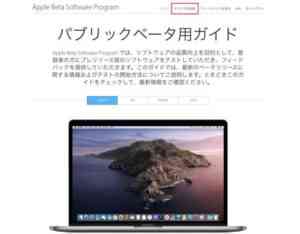macOS Catalina、iOS 13、iPadOS 13のパブリックベータ版をインストールする方法!
macOS Catalina、iOS 13、iPadOS 13のパブリックベータ版が本日(2019年6月25日)公開されました。
Apple Beta Software Programに登録すれば、誰でもmacOS Catalina、
iOS 13、iPadOS 13のベータ版をデバイスにインストールして使用してできます。
【macOS Catalina】
さて、macOS Catalinaのパブリックベータ版のインストールは以下の通りです。
MacからApple Beta Software Programのサイトにアクセスして、Apple IDでサインインします。
そして、上部メニューの「デバイスを登録」を選択します。そこで「macOS」を選び、「macOS Public Betaアクセスユーティリティをダウンロード」ボタンをクリックします。ダウンロードしたファイルをダブルクリックでインストールし登録します。
登録が完了すると「システム環境設定」−>「ソフトウェア・アップデート」が開き、ダウンロードするように求められるので、ダウンロードをクリックしインストールします。
次回からは、「システム環境設定」−>「ソフトウェア・アップデート」でアップデートできます。
ただ、macOS High Sierra以前のmacOSからのアップデートの場合は、登録後、Mac App Storeが開くので、そこからインストールします。
macOS Catalinaをインストールする際に注意する点は、macOS Catalinaでは64ビットアプリ鹿起動しません。従って、古いアプリは使用できない可能性があります。
また、ゲートキーパーにより、Mac App Storeで収録したアプリもしくは、認証済みの開発者のアプリしか起動できません。
以前にMac App Storeから入手したアプリでも、ゲートキーパーにより起動できない場合があるので注意してください。
なお、macOS Catalinaは、以下のMacにしかインストールできません。
MacBook (Early 2015以降)
MacBook Air (Mid 2012以降)
MacBook Pro (Mid 2012以降)
Mac mini (Late 2012以降)
iMac (Late 2012以降)
iMac Pro (2017)
Mac Pro (Late 2013, Mid 2010 Mid、 2012 models with recommended Metal-capable GPU)
【iOS 13、iPadOS 13】
iOS 13、iPadOS 13のパブリックベータ版のインストールは、iPhone、iPadからApple Beta Software Programのサイトにアクセスして、Apple IDでサインインします。
そして、macOS Catalinaのインストールと同様に上部メニューの「デバイスを登録」を選択します。そこで「iOS」を選び、「プロファイルをダウンロード」ボタンをクリックし、iOSデバイスにプロファイルをインストールします。
それから、「設定」ー>「一般」ー>「ソフトウェア・アップデート」とタップすると、使用可能なベータソフトウェアがインストールされます。
iOS 13の対応デバイスは、以下の通りです。
iPhone XS
iPhone XS Max
iPhone XR
iPhone X
iPhone 8
iPhone 8 Plus
iPhone 7
iPhone 7 Plus
iPhone 6s
iPhone 6s Plus
iPhone SE
iPod touch(第7世代)
iPadOS 13の対応デバイスは、以下の通りです。
12.9インチiPad Pro
11インチiPad Pro
10.5インチiPad Pro
9.7インチiPad Pro
iPad(第6世代)
iPad(第5世代)
iPad mini(第5世代)
iPad mini 4
iPad Air(第3世代)
iPad Air 2
Last Updated on 2019年6月25日 by Editor